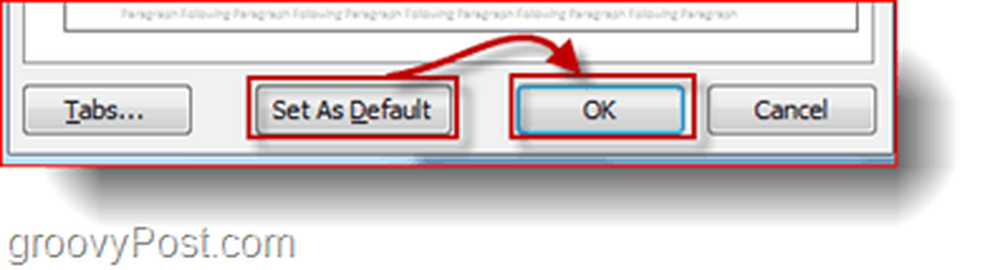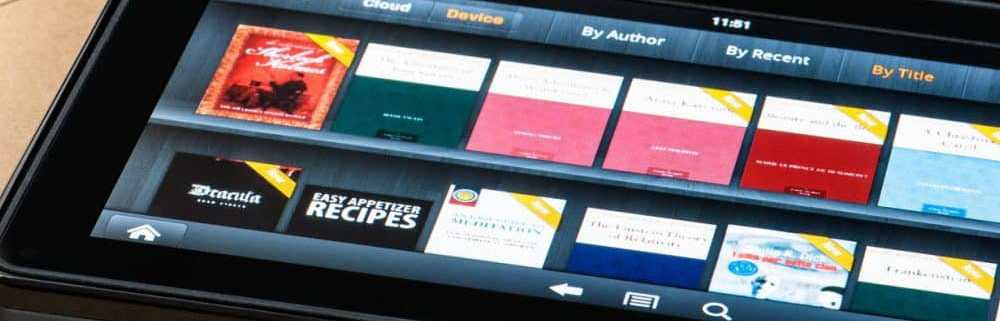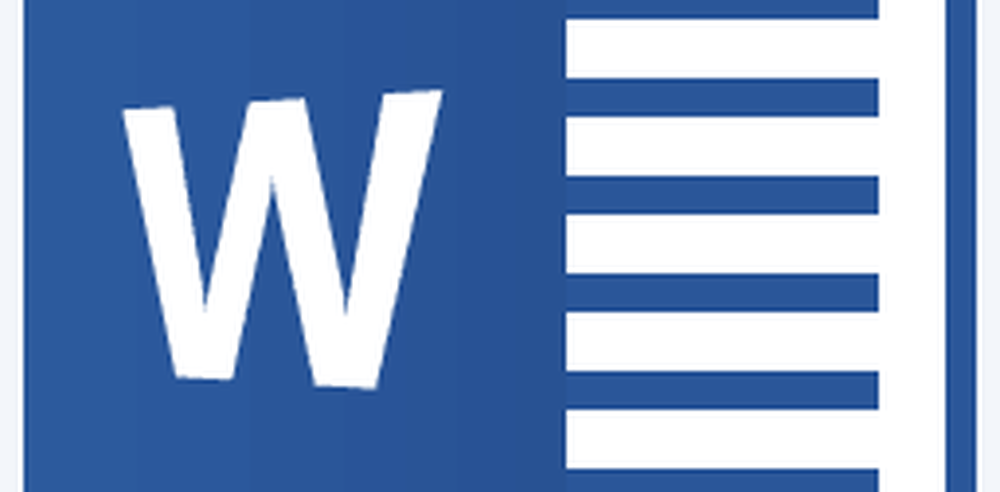Ändern Sie den Standardzeilenabstand in Office Word 2010

Werfen wir einen Blick auf das Video-How-To, gefolgt von unserem Standard-Step-by-Step.

Option 1 - Ändern Sie den Stil in Office 2003
Der erste Weg, um den Standardzeilenabstand zu ändern, besteht darin, den Word 2003-Stil als Standard festzulegen. Um dies zu tun, Klicken Stile ändern, dann Klicken Style Set und Prüfen Wort 2003. Sie können fortfahren und ein paar Wörter eingeben, um zu sehen, ob dieser Stil Ihren Bedürfnissen entspricht.

Wenn Sie den Word 2003-Stil für jedes neue Dokument als Standard festlegen möchten, einfach Klicken Stile ändern wieder und dann Drücken Sie das Als Standard einstellen Taste. Ich würde diese Methode nicht uneingeschränkt empfehlen, da sie das gesamte Layout so ändert, dass es einem in Word 2003 erstellten Dokument entspricht. Vielleicht möchten Sie das nicht, aber hey, vielleicht ist es genau das, was Sie wollen!
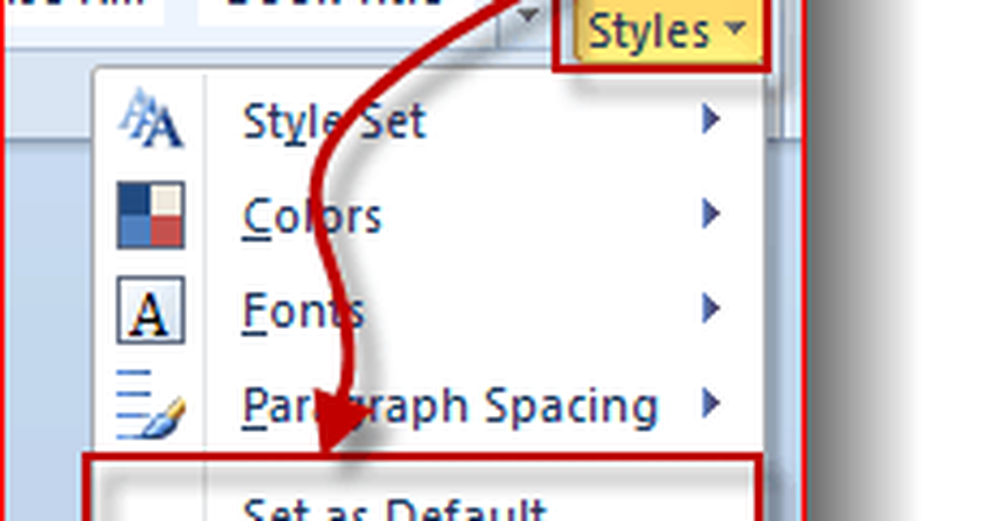
Option 2 - Nur die Zeilenabstandsoptionen ändern
Dies ist die Methode, die ich wahrscheinlich empfehlen würde. Klicken das Zeilen- und Absatzabstand Taste und dann Klicken Optionen für den Zeilenabstand.
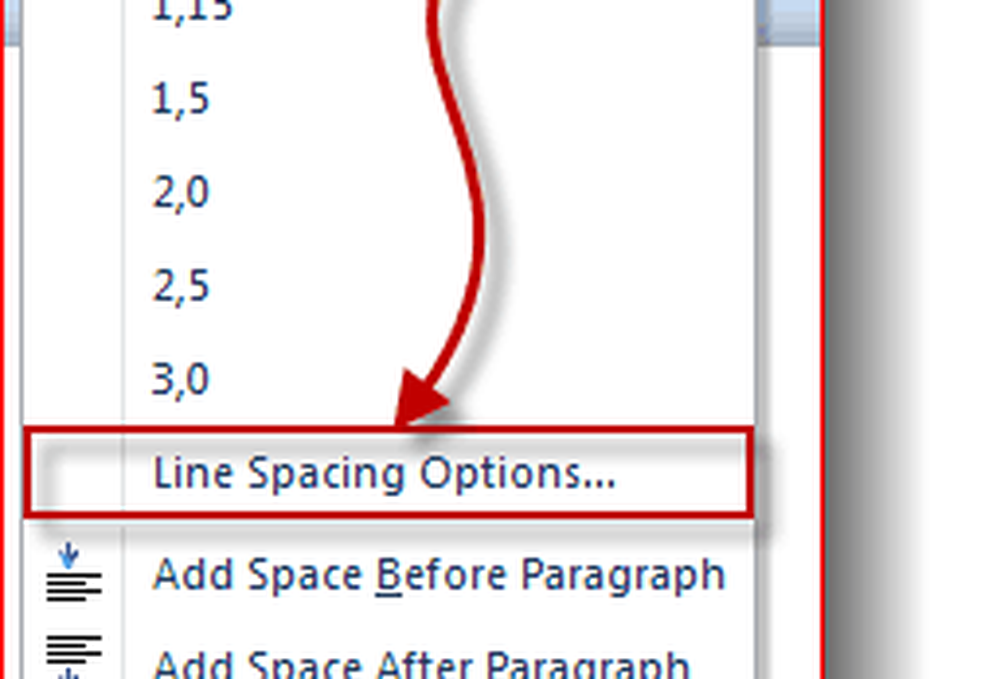
Jetzt finde die Abstand Abschnitt des Absatzfensters und Veränderung der Wert von "At:" bis 1,00.
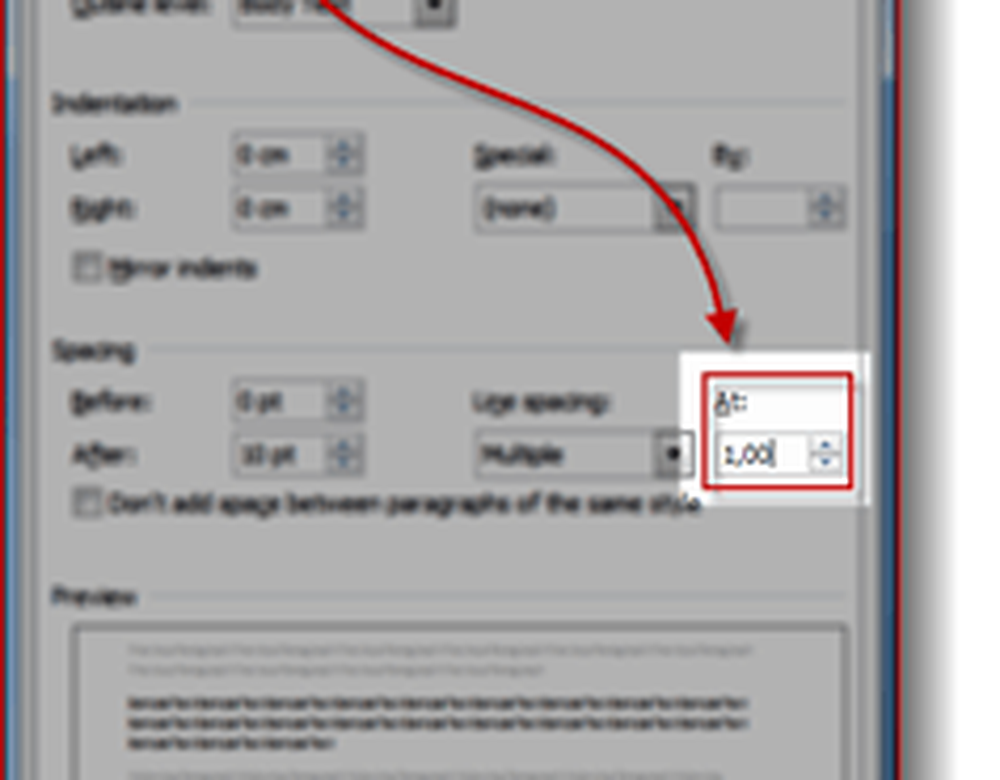
Dann einfach Klicken Als Standard einstellen unten und du bist fertig.